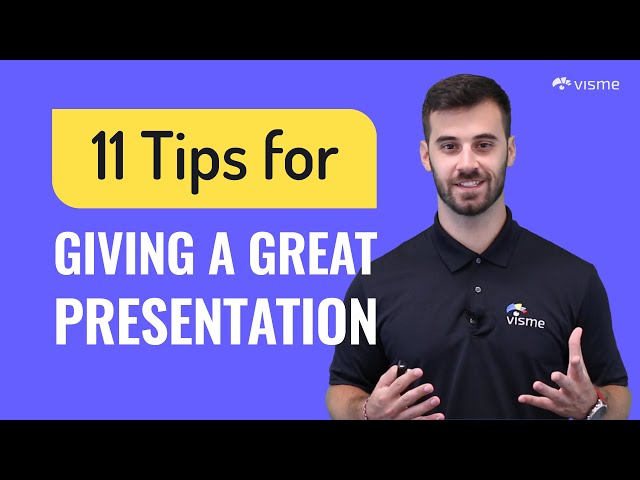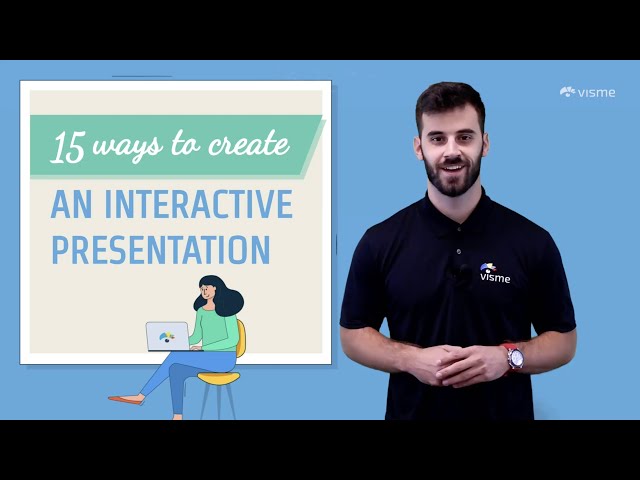Как конвертировать слайды Google в PDF: лучшие практики и альтернативы
Опубликовано: 2023-03-10Google Slides — это инструмент, который позволяет пользователям создавать и публиковать презентации в Интернете с помощью ссылки. Но знаете ли вы, что можете сохранить презентацию в виде файла PDF?
Вы можете поделиться своими слайдами с другом или коллегой, у которого нет доступа к Google, опубликовать их в Интернете или раздать в виде электронной книги или лид-магнита. Какой бы ни была причина, вы можете преобразовать Google Slides в PDF всего за несколько кликов, и мы собираемся показать вам, как это сделать.
Лучшая часть? Мы покажем вам, как создавать интерактивные и привлекающие внимание презентации и преобразовывать их в PDF с помощью Visme.
Давайте приступим к делу.
Оглавление
- Как конвертировать слайды Google в PDF
- Как конвертировать слайды Google без заметок докладчика в PDF
- Как преобразовать презентацию в PDF в Visme
- Как экспортировать один или несколько слайдов в PDF в Visme
- Как преобразовать слайд в PDF через мобильный телефон
- Visme: лучшая альтернатива Google Slides
Быстрое чтение
- С Visme вы можете загружать один или несколько слайдов в формате PDF.
- Чтобы преобразовать слайды Google в PDF через мобильное устройство, откройте приложение «Презентации» и презентацию, нажмите на три точки, выберите «Поделиться и экспортировать» в раскрывающемся списке, нажмите «Сохранить как» и выберите «Документ PDF (.pdf).
- Visme — лучшая альтернатива слайдам Google, которая обладает расширенными функциями и возможностями, такими как Presenter Studio, блоки контента, библиотека слайдов, аналитические инструменты, обширная библиотека профессиональных шаблонов и многое другое.
- Выберите Visme, чтобы удовлетворить все ваши потребности в дизайне презентаций и легко конвертировать ваши проекты в PDF и другие форматы файлов, чем Google Slides.
Как конвертировать слайды Google в PDF
Вы можете конвертировать Google Slides в PDF всего за три клика.
Шаг 1. Перейдите в Google Slides и откройте презентацию, которую хотите сохранить в виде файла PDF.
Шаг 2: Нажмите на вкладку «Файл» в верхнем левом углу экрана.
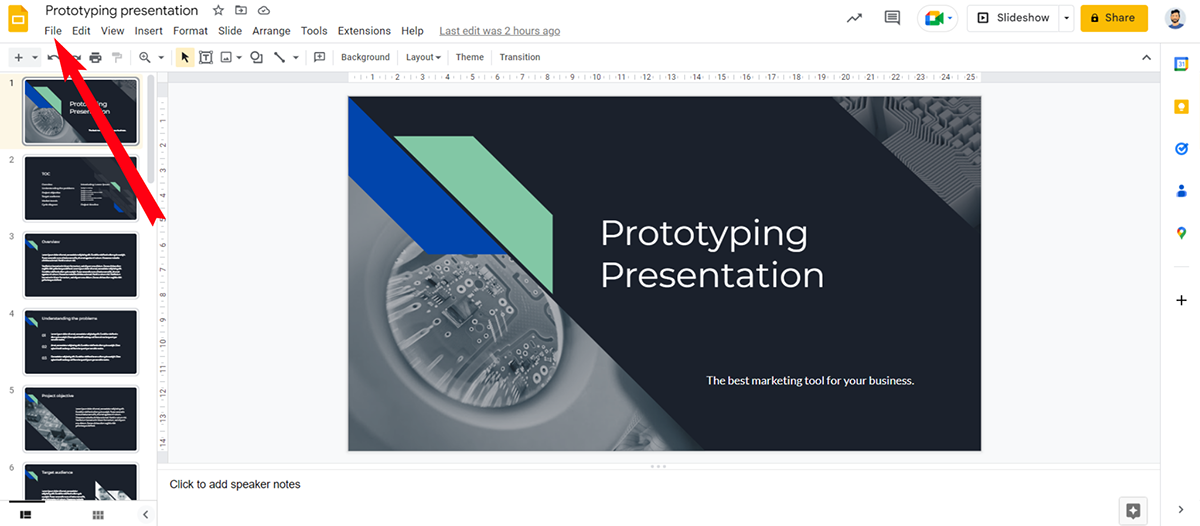
Шаг 3: Наведите указатель мыши на параметр «Загрузить» и выберите «Документ PDF (.pdf)» в раскрывающемся меню.
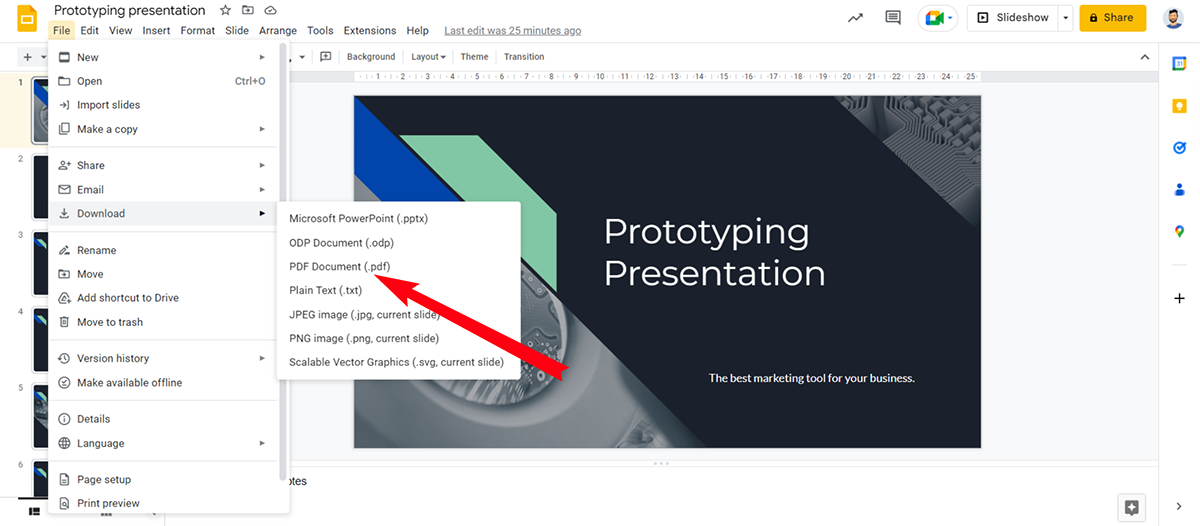
Ваши слайды будут автоматически преобразованы и загружены в виде файла PDF на рабочий стол.
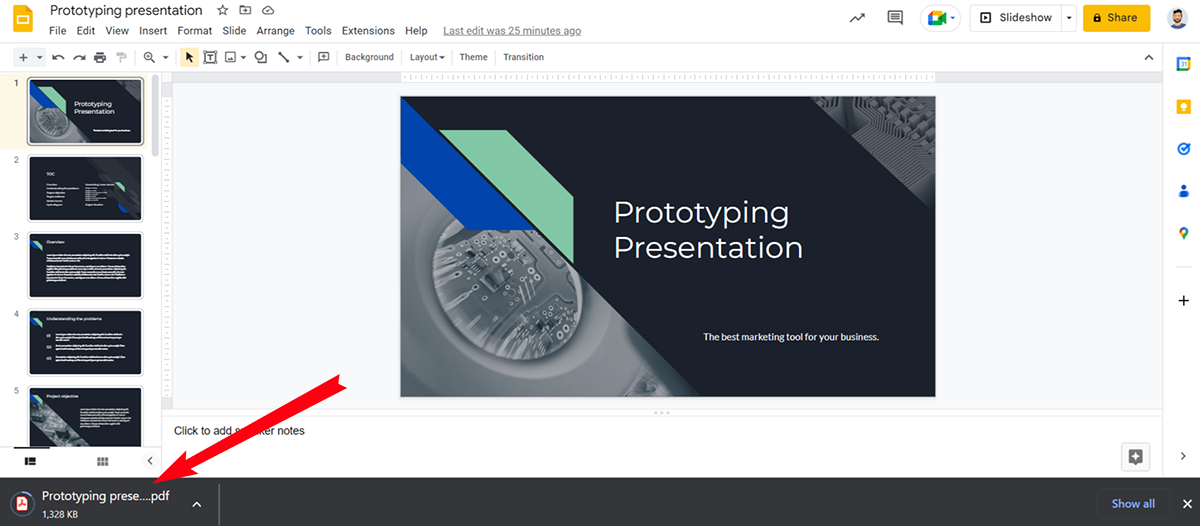
Вот и все! Теперь вы можете поделиться файлом PDF с кем угодно, просмотреть его в автономном режиме или распечатать.
Как конвертировать слайды Google без заметок докладчика в PDF
Возможно, некоторым членам вашей аудитории не нужны примечания для справки, и они предпочли бы только слайды. Если это так, вам нужно преобразовать презентацию Google Slides в документ PDF без заметок докладчика.
Преобразование Google Slides в PDF без заметок докладчика немного сложно. Но вот как это делается:
Шаг 1. Перейдите в Google Slides и откройте презентацию, которую хотите преобразовать.
Шаг 2: Нажмите на вкладку «Файл» в верхнем левом углу экрана.
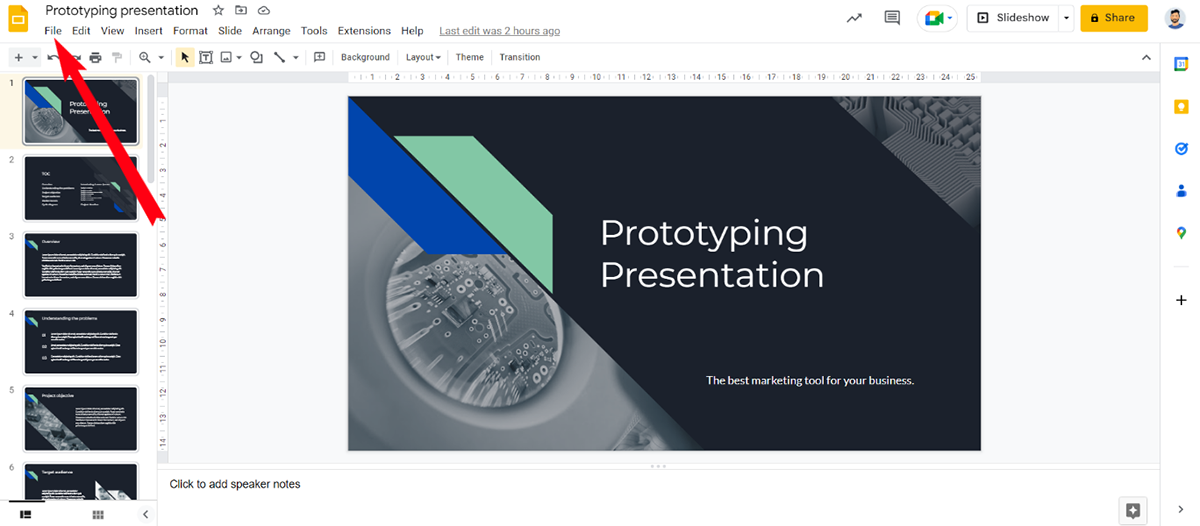
Шаг 3: прокрутите вниз и выберите «Предварительный просмотр».
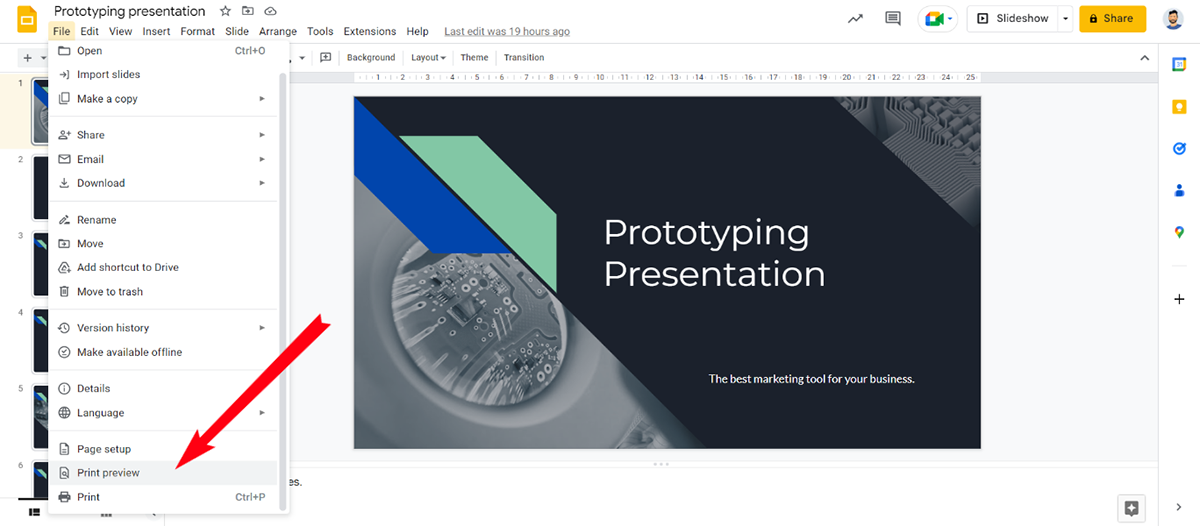
Шаг 4: В верхнем левом углу экрана, чуть ниже кнопки «Файл и редактирование», вы увидите раскрывающийся список. Нажмите на него и выберите «1 слайд без заметок».
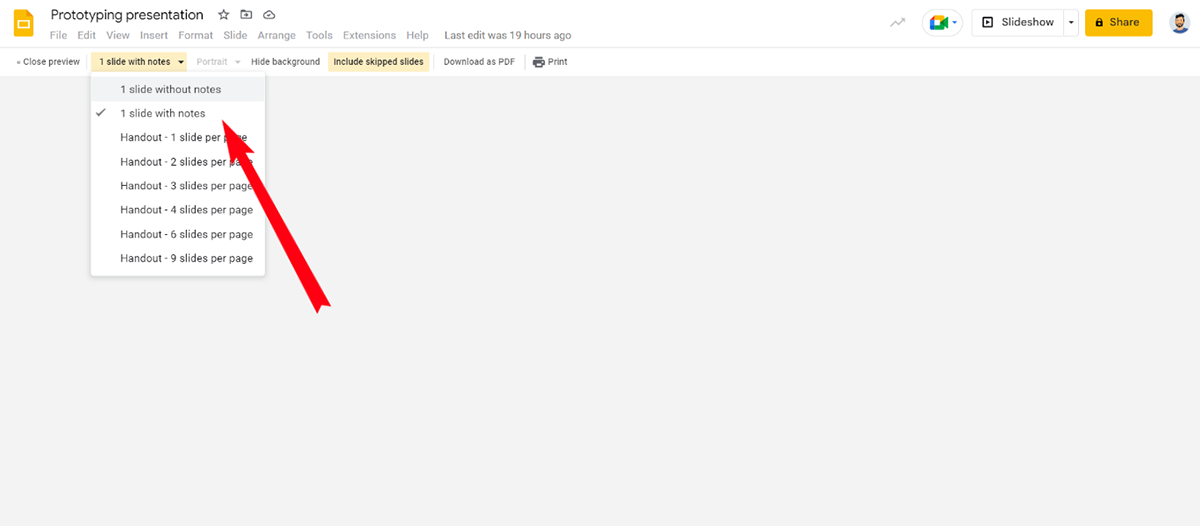
Шаг 5: После этого нажмите кнопку «Загрузить как PDF», как показано на изображении ниже, и ваша презентация автоматически начнет загружаться на ваш компьютер.
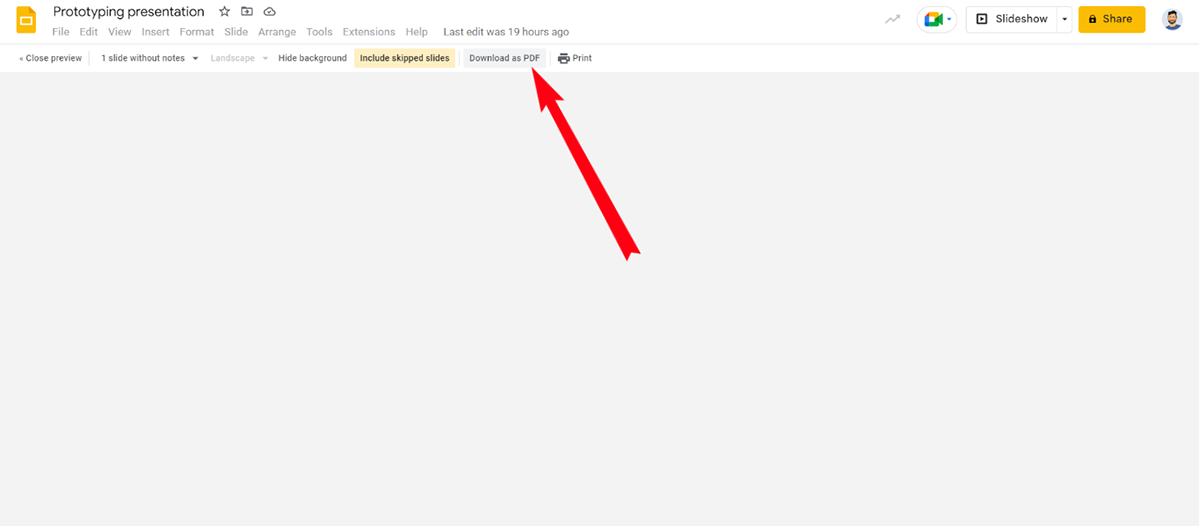
Как преобразовать презентацию в PDF в Visme
Если вы ищете более мощный инструмент для презентаций, чем Google Slides, который поможет вам создать более профессионально выглядящий документ, Visme — отличная альтернатива.
Благодаря миллионам элементов дизайна, таких как значки, иллюстрации, анимация, трехмерная графика и тысячи настраиваемых шаблонов, Visme позволяет пользователям создавать мощные и динамичные презентации. В то время как с Google Slides вы получаете только основные функции конструктора презентаций.
Прочтите эту статью о Google Slides и Visme, чтобы узнать больше о различиях и разумно выбрать конструктор презентаций.
Преобразование презентации в PDF в Visme является более простым и эффективным.
Для этого выполните следующие простые шаги:
Шаг 1. Выберите шаблон презентации и настройте его перед загрузкой.
Шаг 2: Нажмите кнопку «Загрузить» в правом верхнем углу экрана.
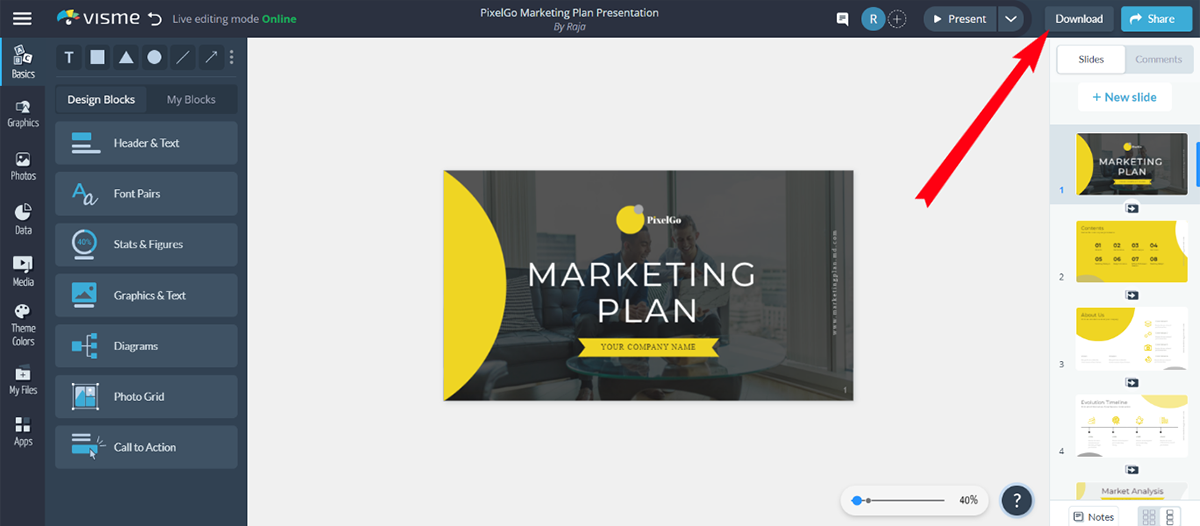
Шаг 3: Выберите «Документ (PDF)» среди других доступных вариантов.
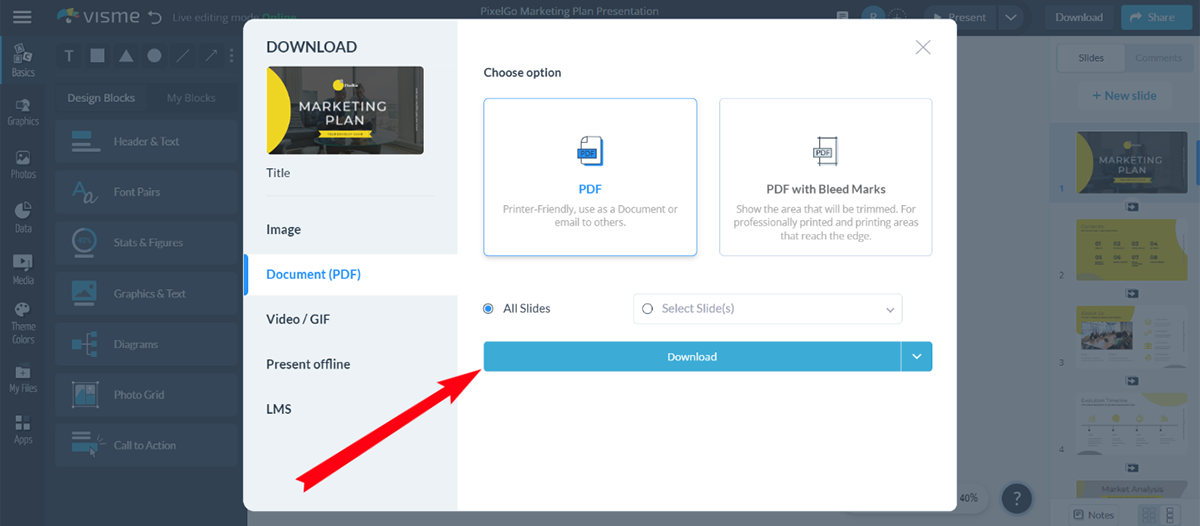
Шаг 4: Выберите один из двух вариантов: «PDF» или «PDF с обрезом» и нажмите кнопку «Загрузить».
Как экспортировать один или несколько слайдов в PDF
С Visme вы получаете расширенные функции для загрузки всех слайдов сразу или выбора слайдов по вашему выбору. Это вряд ли произойдет с Google Slides. Вот как вы можете легко это сделать в Visme.
После того, как вы выбрали опцию «Загрузить (PDF)», появится окно, подобное приведенному ниже.
Выберите «Все слайды», чтобы загрузить все слайды презентации. Если вы хотите выбрать один или несколько слайдов, но не все, выберите страницы, которые хотите загрузить, и нажмите кнопку загрузки.
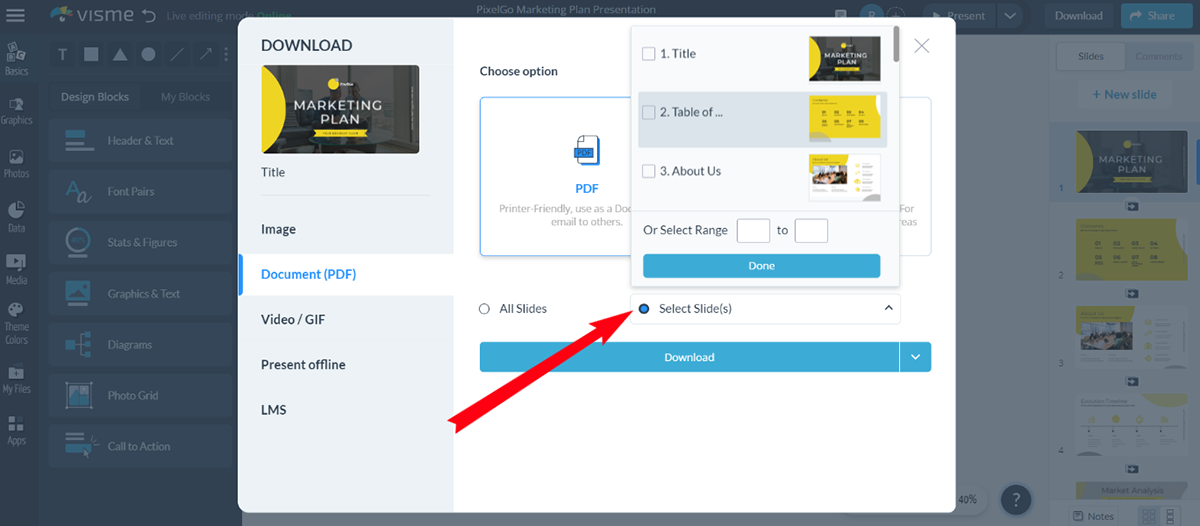
Вы также можете ввести номера страниц в поля для выбора слайдов.
Эй, руководители!
Хотите сократить расходы на проектирование?
- Тратьте меньше времени на презентации и больше времени на разработку стратегии
- Убедитесь, что ваш бренд выглядит и ощущается визуально согласованным во всех документах вашей организации.
- Произведите впечатление на клиентов и заинтересованные стороны готовыми презентациями для зала заседаний
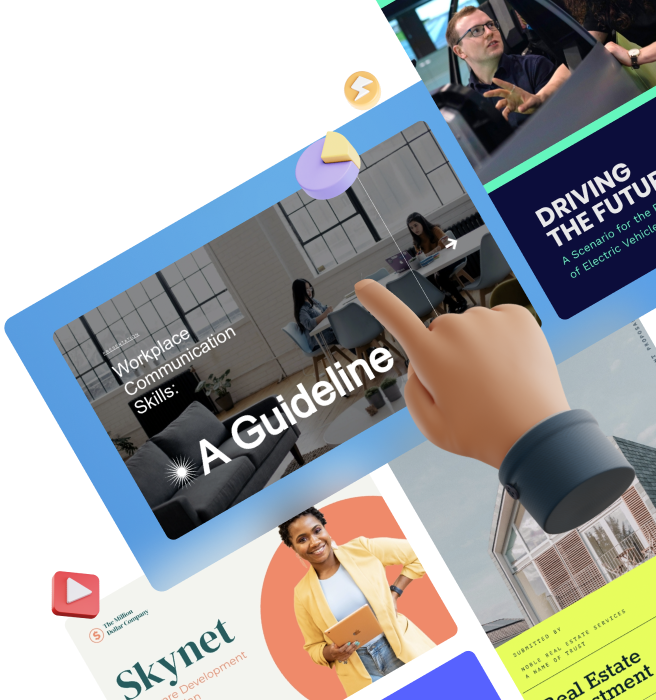
Как преобразовать слайд в PDF через мобильный телефон
Давайте обсудим, как вы можете конвертировать Google Slides в PDF с помощью своего смартфона.
Шаг 1. Откройте приложение Google Slides на своем смартфоне и выберите презентацию, которую хотите преобразовать.
Шаг 2: Нажмите на три точки в правом верхнем углу экрана.
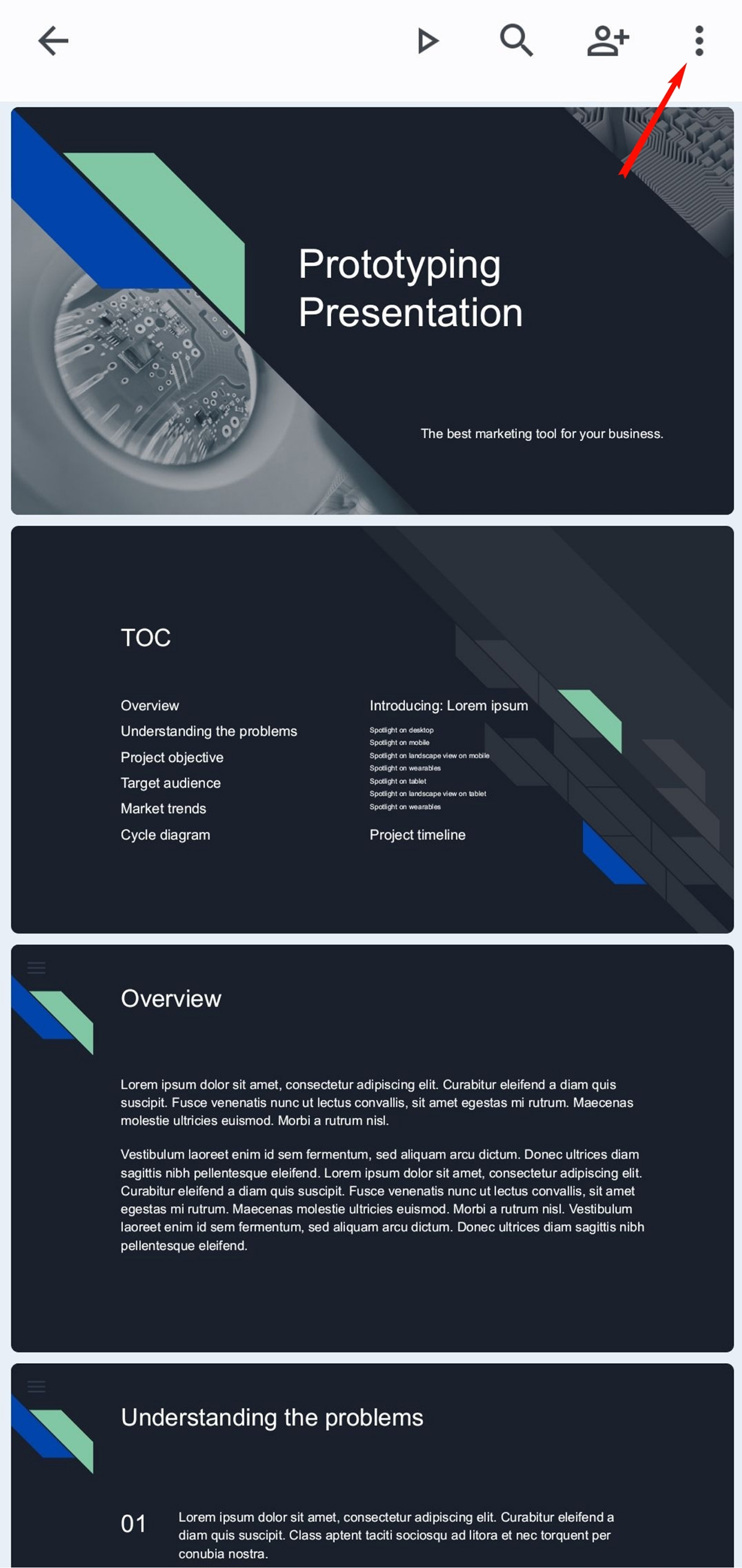
Шаг 3: Выберите опцию «Поделиться и экспортировать» в раскрывающемся меню.
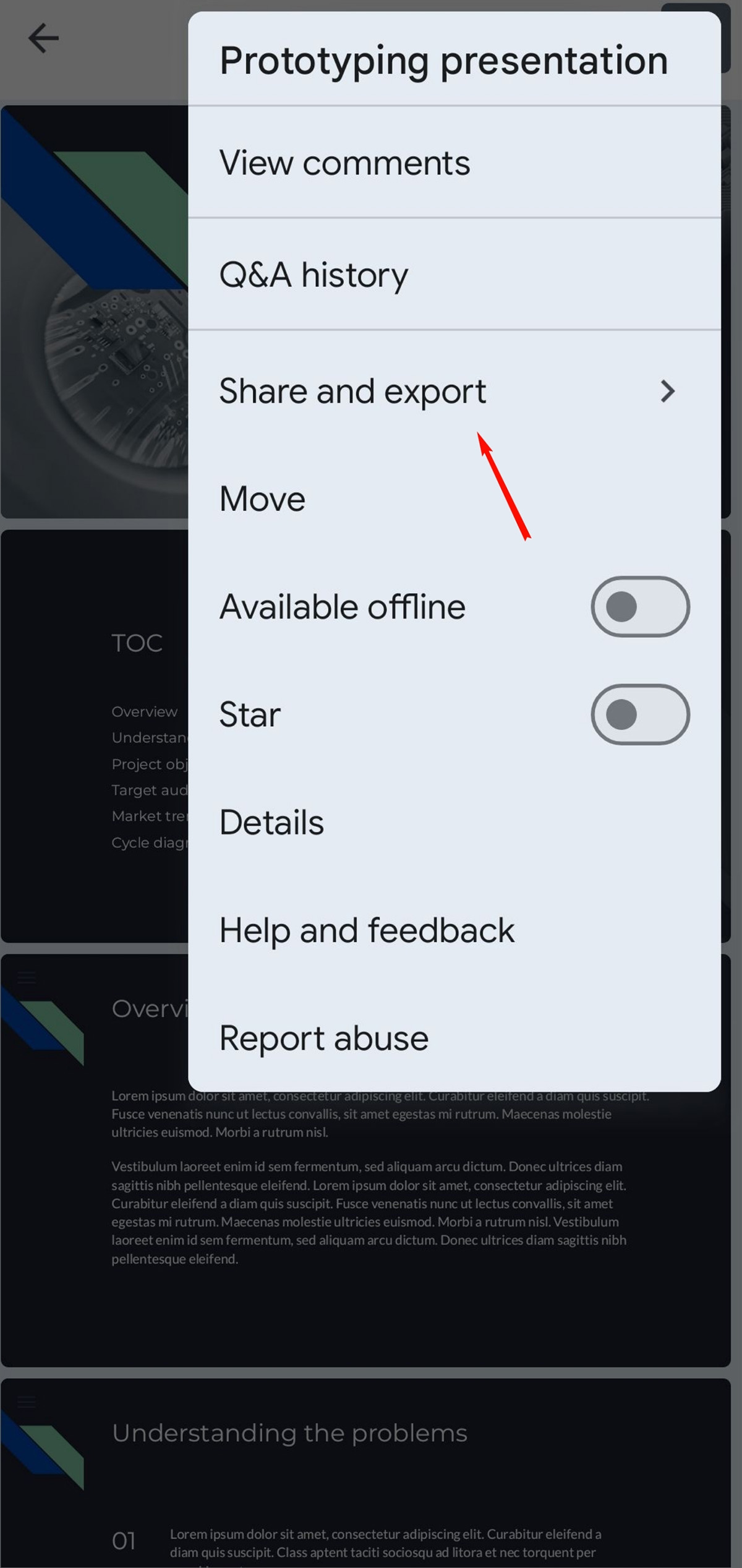
Шаг 4: Нажмите «Сохранить как» в следующем раскрывающемся списке.
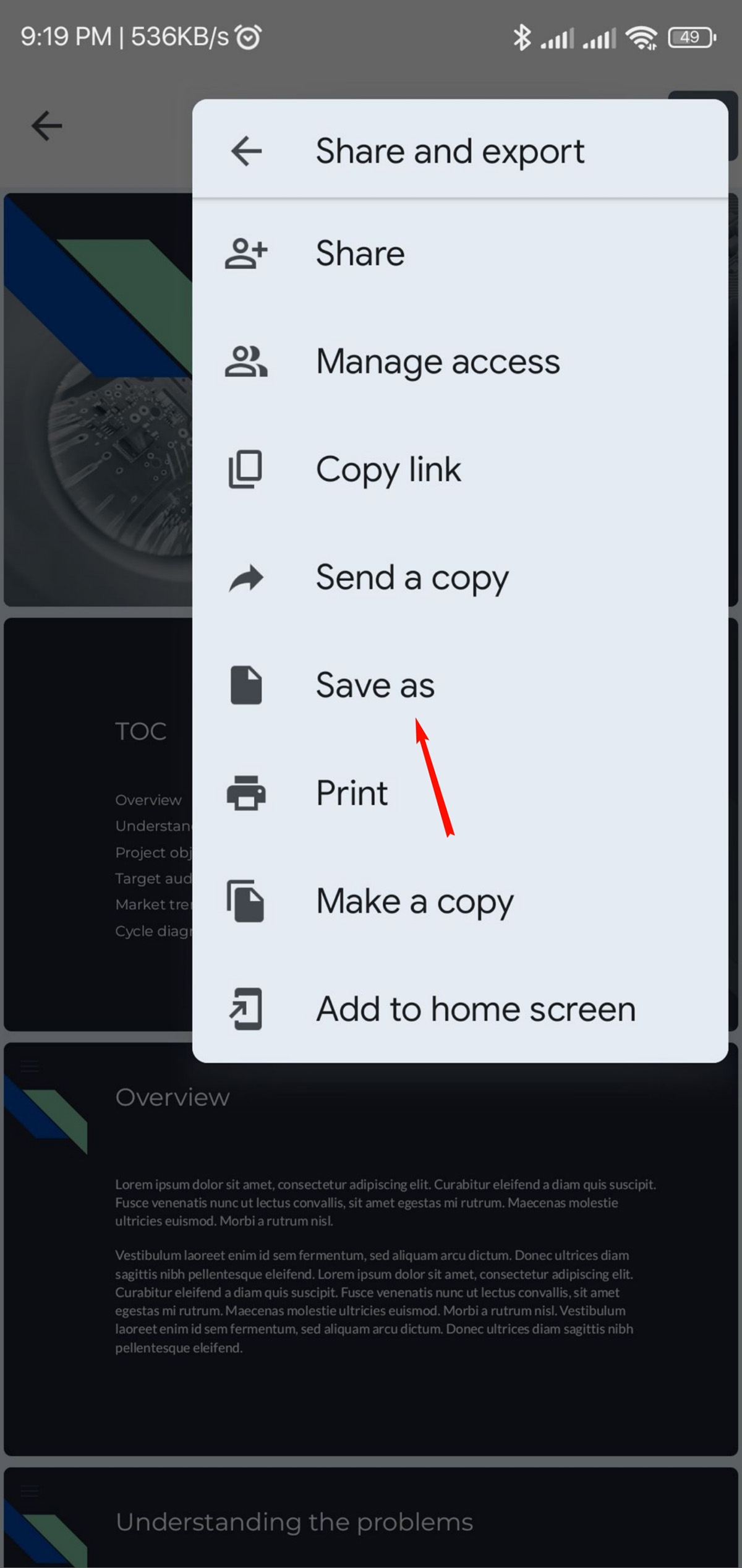
Шаг 5: Выберите «Документ PDF (.pdf)» среди других вариантов и нажмите «ОК».
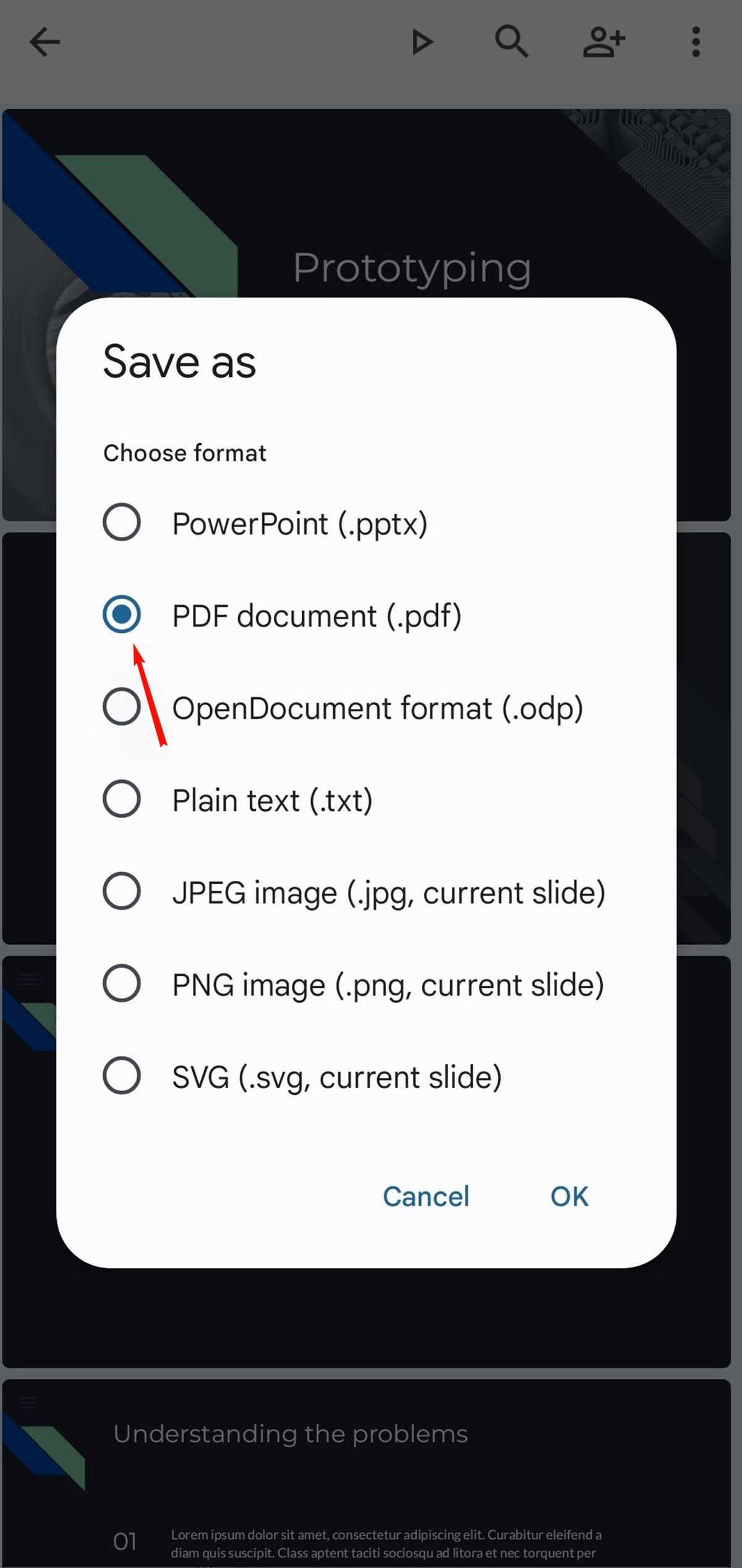
Ваша презентация будет преобразована в файл PDF и загружена на ваше мобильное устройство.
Visme: лучшая альтернатива Google Slides
Когда дело доходит до создания презентаций, многие люди обращаются к Google Slides в качестве основного инструмента. Тем не менее, Visme — это онлайн-инструмент для презентаций, который предлагает ряд функций, которые делают его превосходной альтернативой Google Slides.
Вот семь причин, по которым Visme — лучшая альтернатива Google Slides:
Обширная библиотека шаблонов презентаций
Одним из основных преимуществ использования Visme по сравнению с Google Slides является обширная библиотека шаблонов презентаций, которые предлагает Visme. Visme предлагает более 500 профессионально разработанных шаблонов, из которых вы можете выбирать.

Эти шаблоны организованы по таким категориям, как бизнес, образование, маркетинг, основные доклады, презентации, исследования и т. д., что упрощает поиск идеального шаблона для презентации.
Напротив, Google Slides предлагает ограниченный выбор шаблонов, большинство из которых являются базовыми. Хотя вы можете найти несколько приличных шаблонов в Интернете, они не так просты в доступе и не так легко интегрируются, как библиотека Visme.
Шаблоны бизнес-презентаций
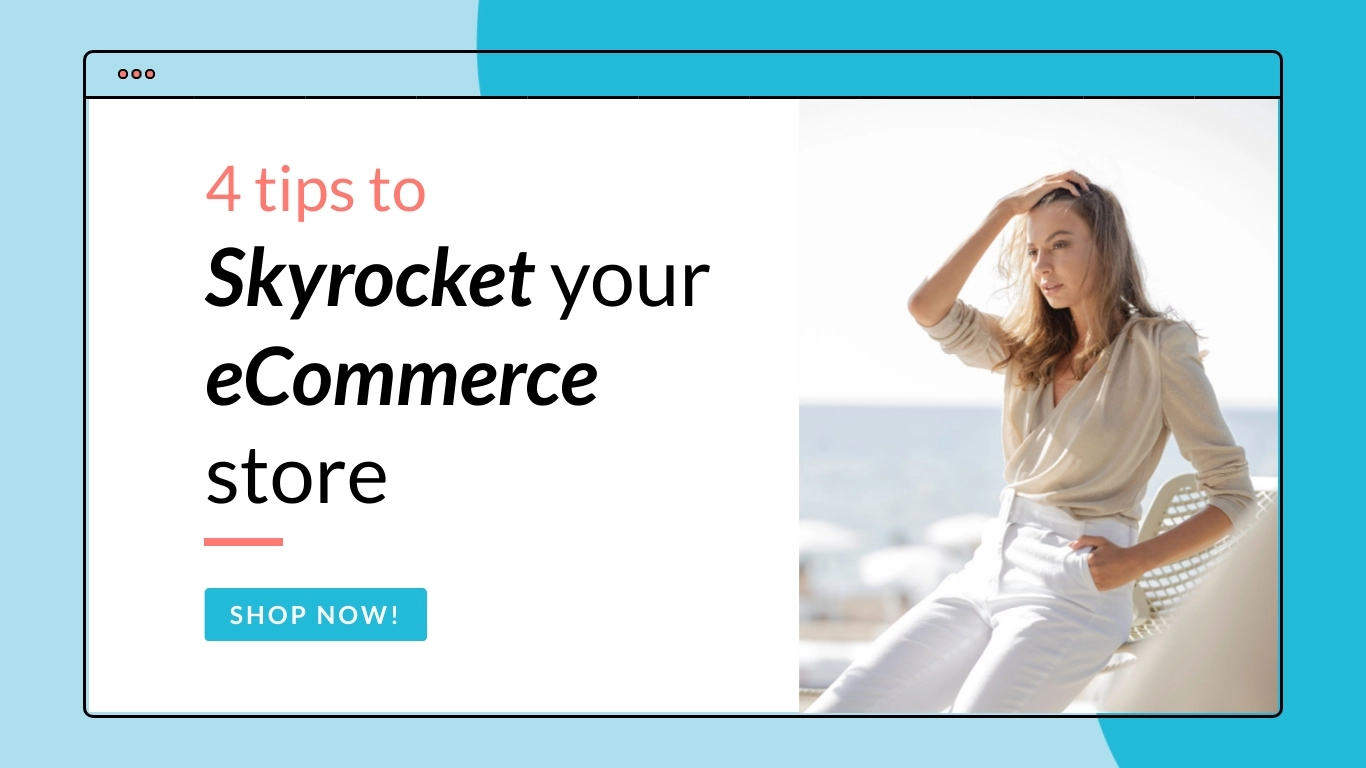
Презентация вебинара по электронной торговле
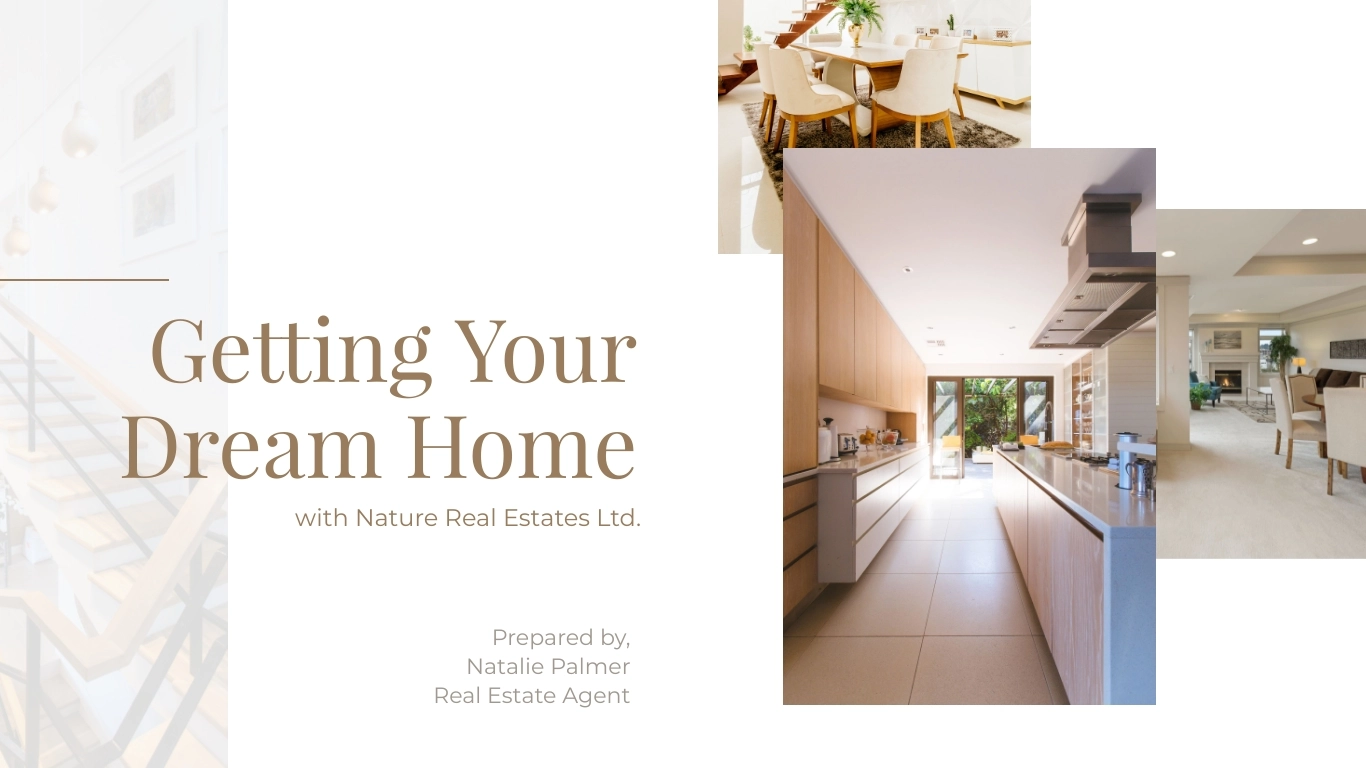
Презентация покупателя
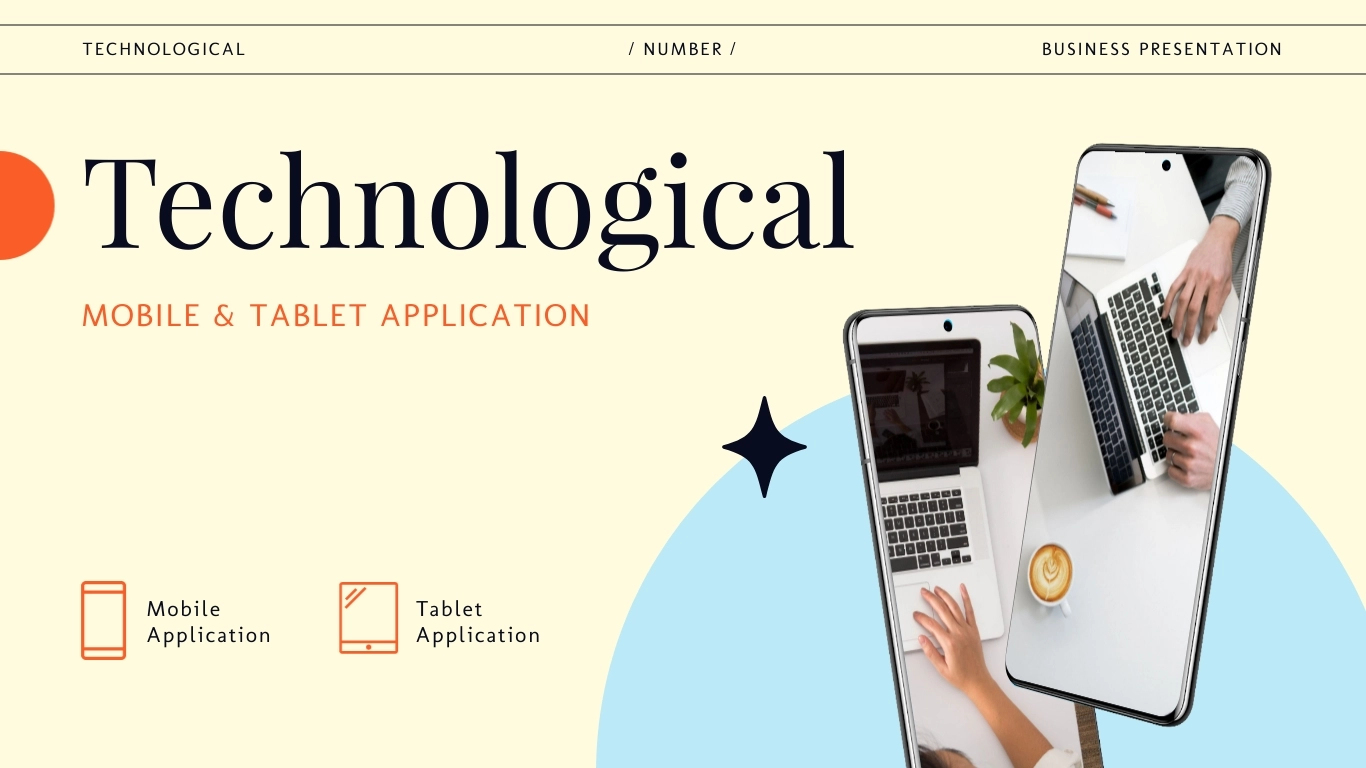
Презентация технологии
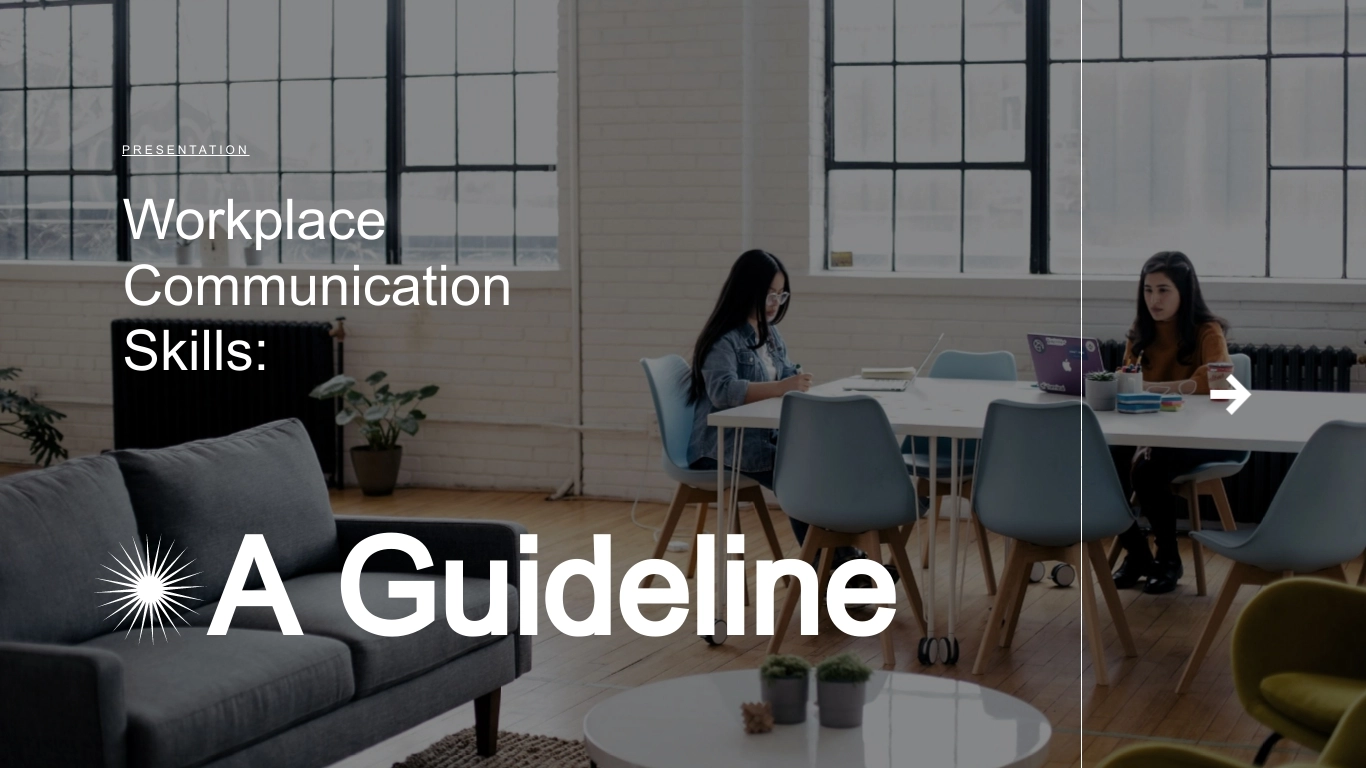
Коммуникативные навыки - Основная презентация
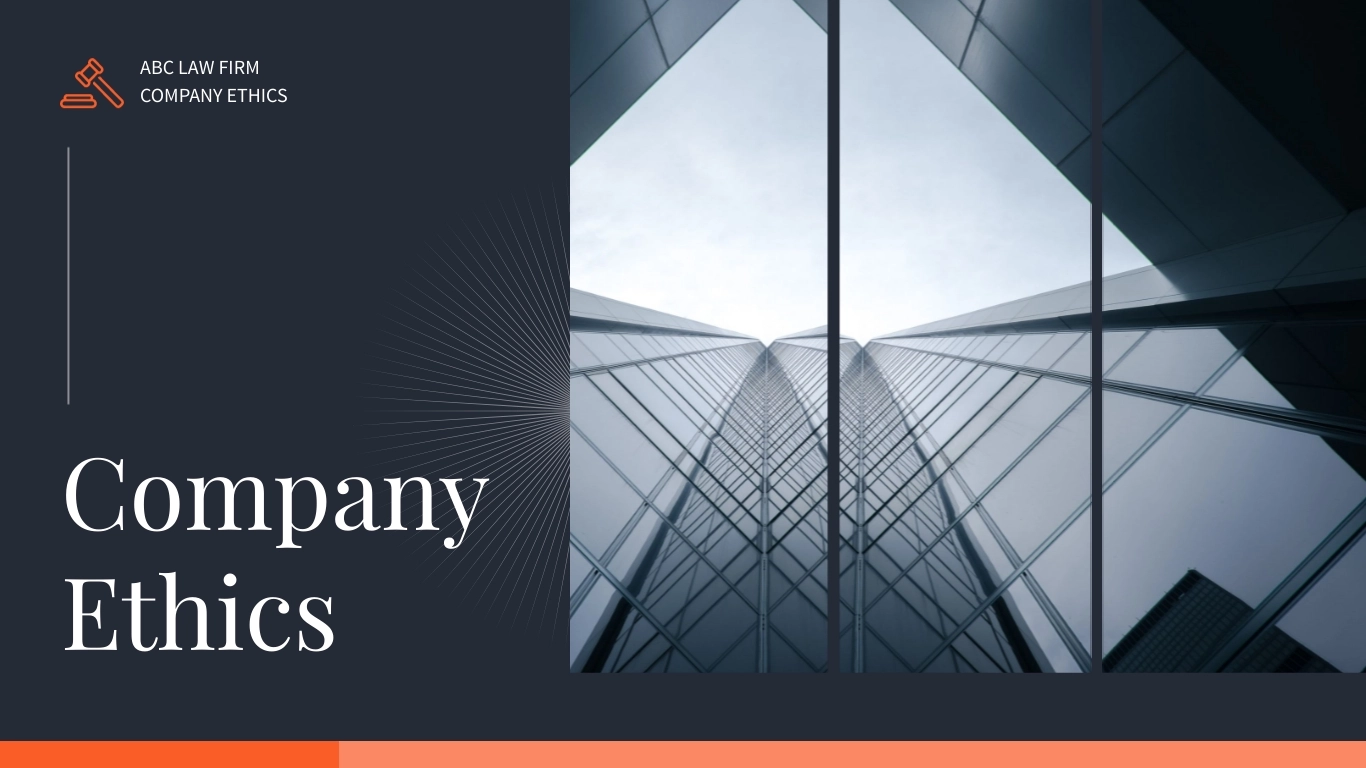
Презентация корпоративной этики
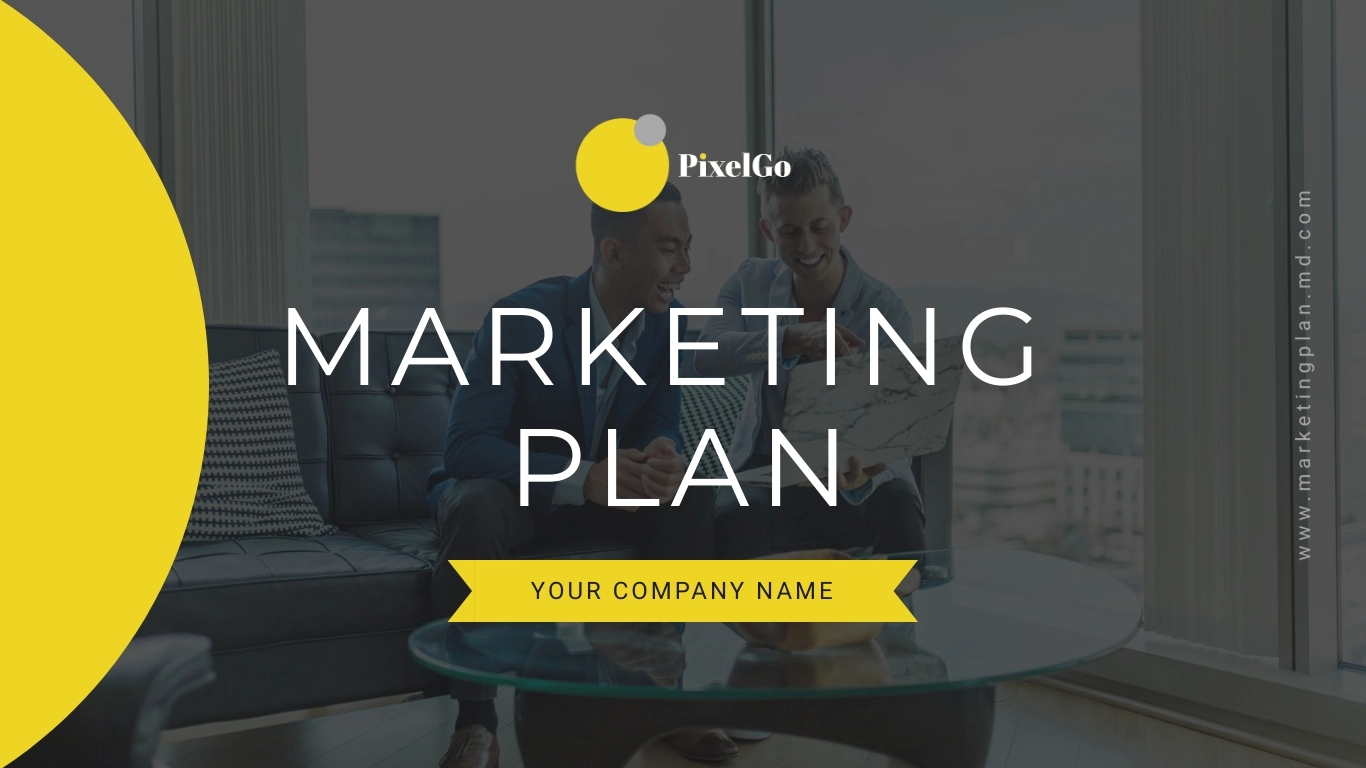
Презентация маркетингового плана PixelGo
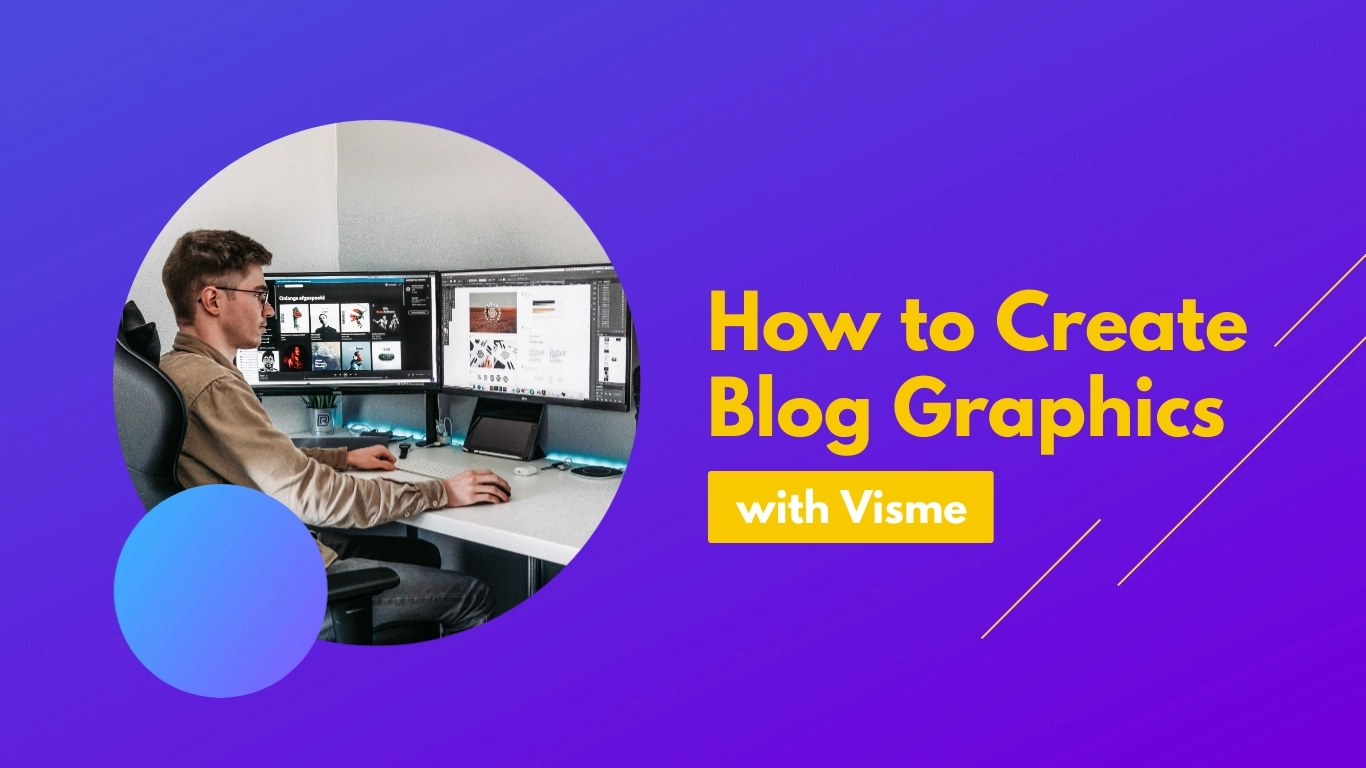
Интерактивная презентация по обучению продукту

Презентация Work+Biz Pitch Deck
Расширенные инструменты и активы дизайна
Еще одним значительным преимуществом Visme являются его передовые инструменты и активы для проектирования. Visme предлагает ряд инструментов дизайна, упрощающих создание визуально привлекательных презентаций, включая инструменты перетаскивания, настраиваемые диаграммы и графики, а также инструменты редактирования изображений.
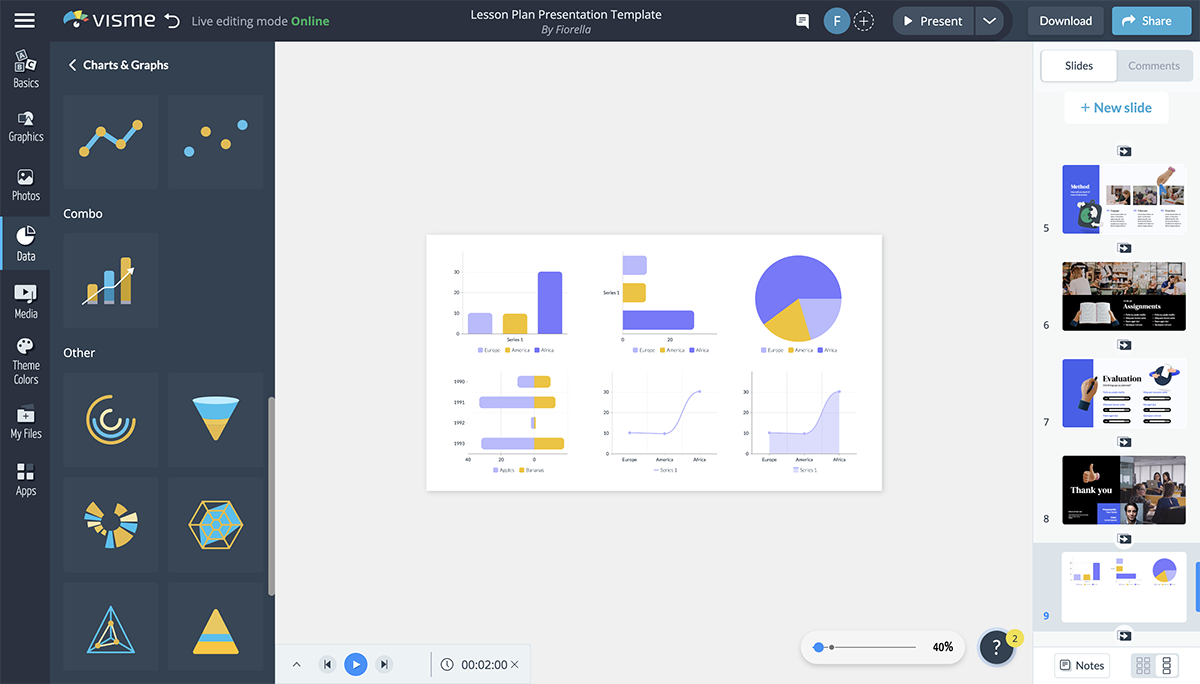
Visme также имеет обширную библиотеку ресурсов, включая значки, стоковые фотографии и видео, которые вы можете использовать для улучшения своих презентаций.

Передовые инструменты и активы делают Visme отличным выбором для тех, кто хочет создавать профессионально выглядящие презентации, не изучая сложное программное обеспечение для проектирования.
Презентация асинхронно с помощью Presenter Studio
Visme также предлагает уникальную функцию под названием Presenter Studio, которая позволяет вам записывать свое представление презентации. С Presenter Studio вы можете записывать голос за кадром и видео с веб-камеры и синхронизировать их с презентацией.
Эта функция идеально подходит для создания асинхронных презентаций или онлайн-курсов, позволяя вам предоставить вашей аудитории более увлекательный и личный опыт.
Кроме того, функция заметок докладчика позволяет создавать текстовые заметки, которые будут проецироваться рядом со слайдами, что позволит вам сосредоточиться на проведении увлекательной презентации, а не беспокоиться о запоминании всего.
Вот видео с 11 простыми советами для лучшей презентации.
Блоки контента и библиотека слайдов
Visme также предлагает надежную систему управления файлами для организации ваших презентаций и ресурсов. Вы можете создавать папки для систематизации своих презентаций, а Visme автоматически сохраняет вашу работу по мере ее создания, поэтому вам никогда не придется беспокоиться о потере прогресса.
В Visme есть функция Content Blocks, которая позволяет сохранять часто используемые элементы дизайна в виде повторно используемых блоков. Эта функция идеально подходит для создания единого фирменного стиля для ваших презентаций или экономии времени при создании похожих презентаций.
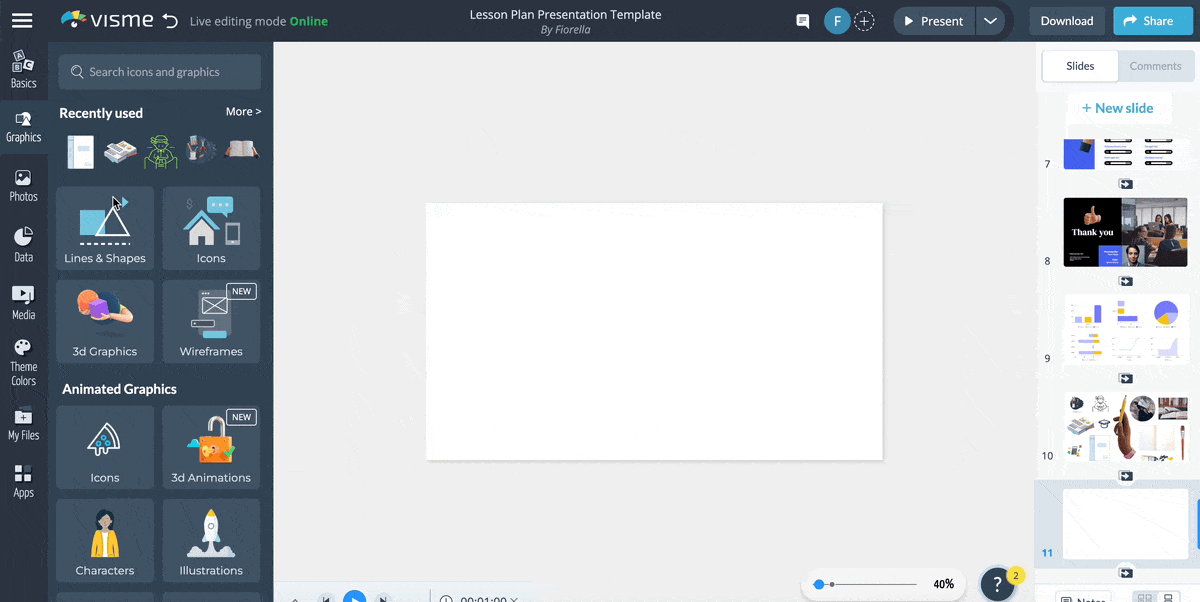
Интерактивные функции, которые работают даже после загрузки
Visme также предлагает ряд интерактивных функций, которые вы можете добавить в свои презентации, включая кнопки, интерактивные ссылки и всплывающие окна. Эти функции идеально подходят для создания привлекательных и интерактивных презентаций, которые вовлекают вашу аудиторию.
Вы можете создавать интерактивные викторины или опросы, горячие точки со ссылками на дополнительную информацию, интеграцию с социальными сетями, анимированные GIF-файлы и многое другое.
Вот статья, в которой показаны 17 способов включения интерактивности в ваши презентации.
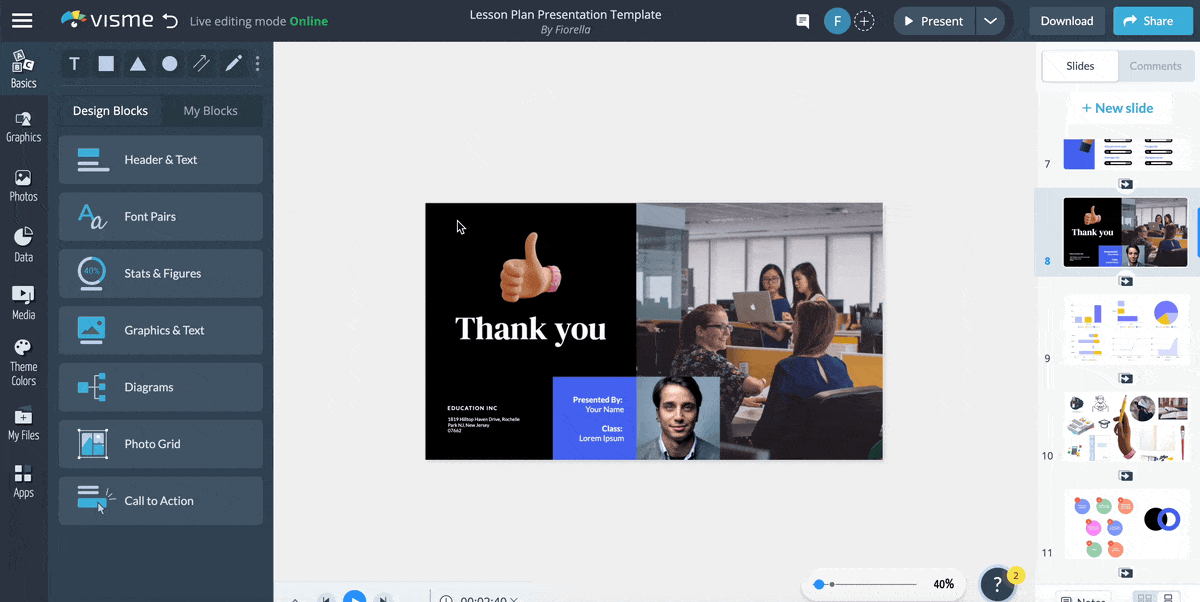
Что отличает Visme, так это то, что эти интерактивные функции продолжают работать даже после того, как вы загрузили презентацию. Это означает, что вы можете поделиться своей презентацией с другими, и они по-прежнему смогут взаимодействовать с контентом, даже если у них нет доступа к Visme.
Поделитесь своей презентацией в виде активной ссылки после ее публикации из приложения Visme, и ваша аудитория получит доступ ко всем интерактивным функциям, включая горячие точки, внешние ссылки и другой мультимедийный контент.
Посмотрите видео ниже, чтобы узнать, как создать интерактивную презентацию в Visme.
В то время как Google Slides — хороший вариант для базовых презентаций, Visme — очевидный выбор для тех, кто хочет вывести свои презентации на новый уровень. Независимо от того, являетесь ли вы владельцем бизнеса, преподавателем или маркетологом, Visme — отличный выбор для всех ваших потребностей в презентациях.
Расширенные параметры загрузки и обмена
Visme также предлагает расширенные возможности загрузки и обмена, которые упрощают распространение ваших презентаций. Вы можете загрузить свою презентацию в различных форматах, включая PDF, JPEG и HTML5, что позволяет легко делиться презентацией с другими, независимо от используемой ими платформы.
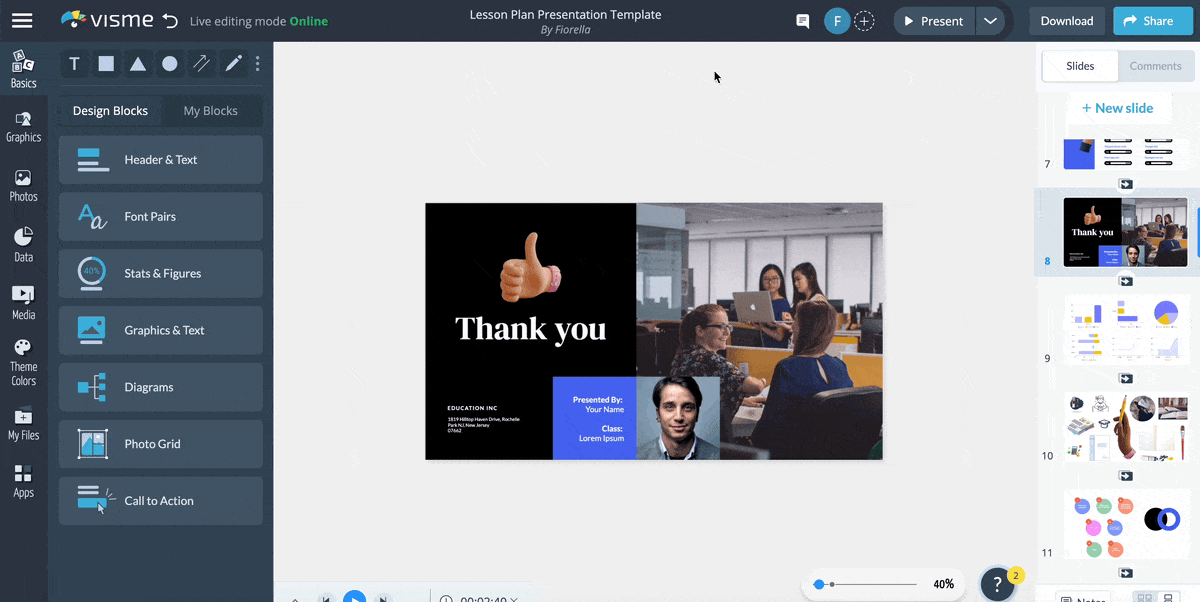
Кроме того, Visme предлагает ряд вариантов обмена, включая публикацию вашей презентации непосредственно на платформах социальных сетей, встраивание ее на ваш веб-сайт или даже презентацию в реальном времени с помощью функции живой презентации Visme.
Google Slides предлагает некоторые варианты загрузки и обмена, но они не такие продвинутые и удобные, как Visme. Например, хотя вы можете загрузить свою презентацию в виде файла PDF или PowerPoint, нет возможности поделиться ею или встроить ее.
Аналитические инструменты для мониторинга представлений
Наконец, Visme предлагает аналитические инструменты, которые позволяют вам отслеживать просмотры и участие в ваших презентациях. С помощью аналитики Visme вы можете отслеживать, сколько людей просмотрело вашу презентацию, сколько времени они потратили на каждый слайд и многое другое.
Эта информация может быть невероятно ценной, так как позволяет увидеть, какие части вашей презентации наиболее интересны, и принять обоснованное решение об улучшении ваших будущих презентаций.
Google Slides не предлагает аналогичных аналитических инструментов, а это означает, что вам нужно будет использовать сторонний инструмент для отслеживания просмотров и участия в ваших презентациях.
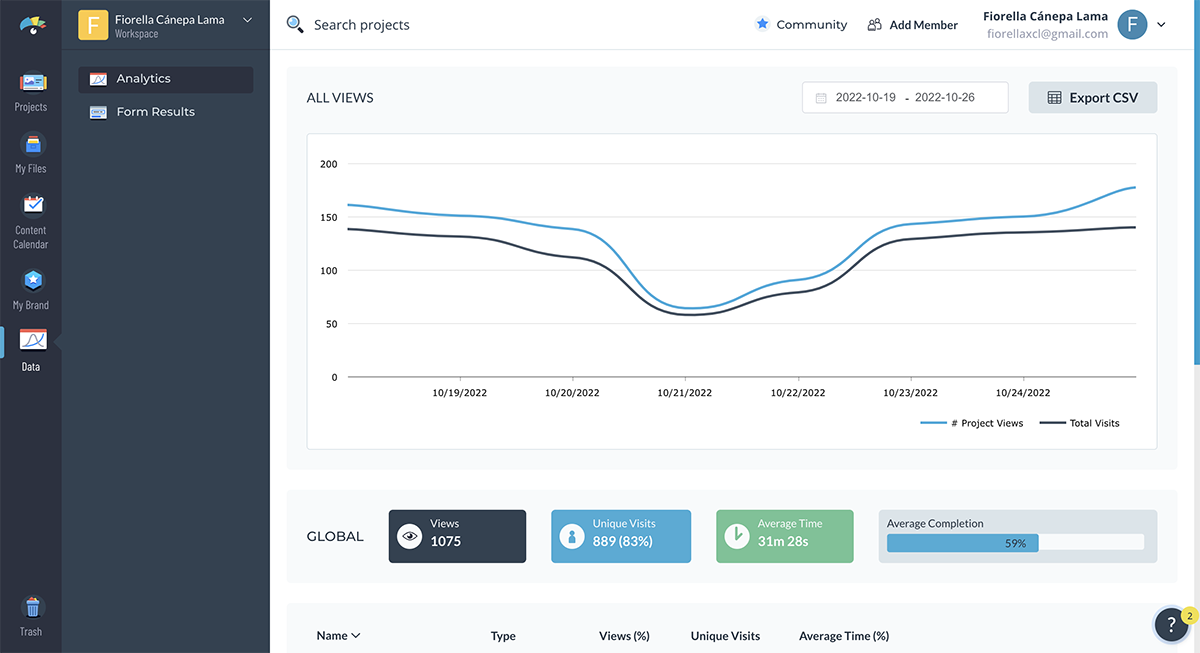
Легко конвертируйте проекты в PDF-файлы и многое другое с помощью Visme
Надеюсь, статья помогла вам научиться конвертировать Google Slides в форматы PDF. Но с Visme у вас есть возможность загружать свои презентации и другие дизайнерские проекты в различных других форматах, таких как JPG, PNG и HTML.
Visme предлагает различные функции, помогающие недизайнерам создавать профессионально выглядящие презентации с меньшими усилиями и большей отдачей.
В то время как Google Slides — хороший вариант для базовых презентаций, Visme — очевидный выбор для тех, кто хочет вывести свои презентации на новый уровень.
Зарегистрируйтесь, чтобы повысить уровень своей игры по созданию документов с помощью профессионального программного обеспечения Visme для создания документов и презентаций.